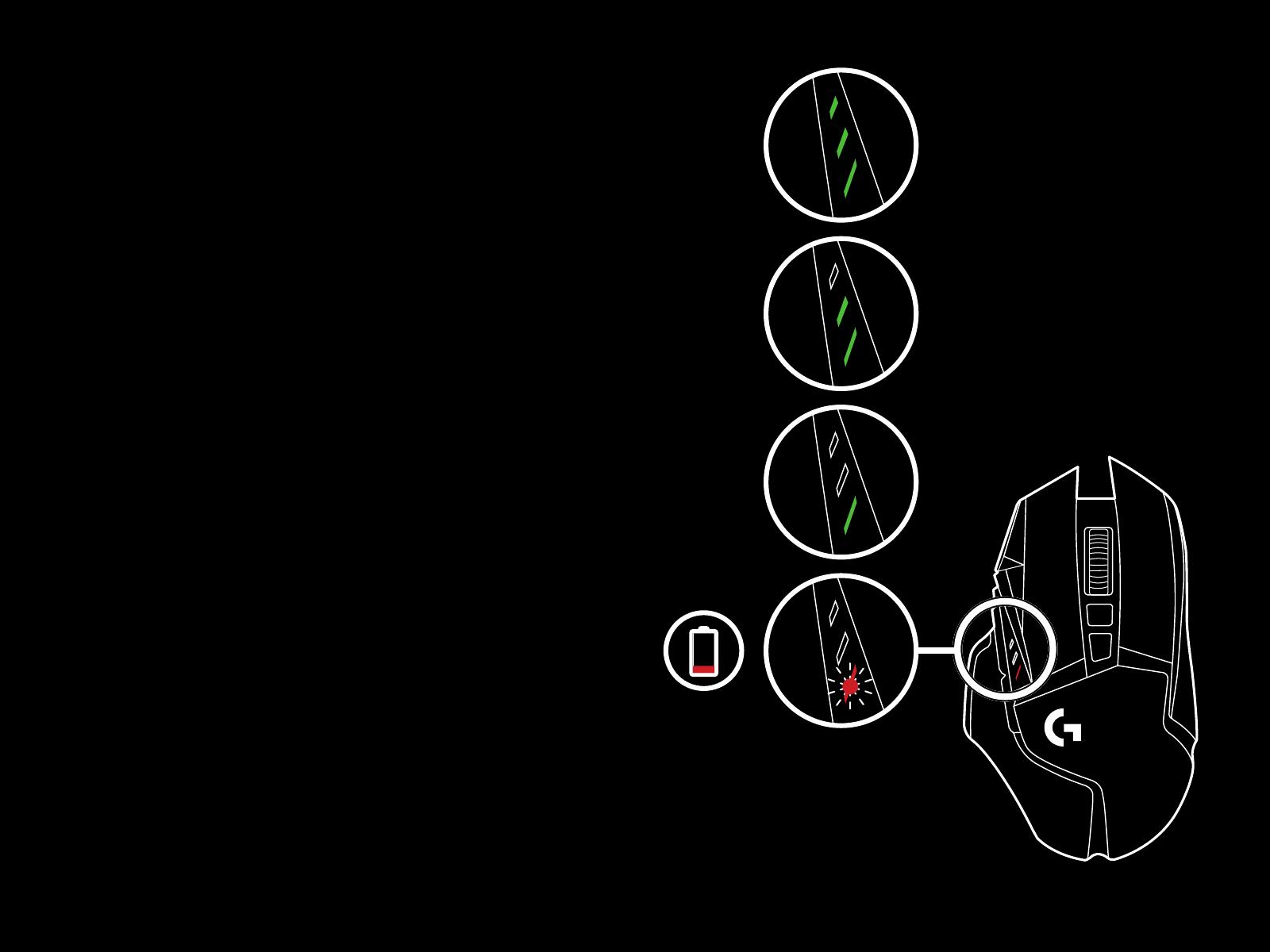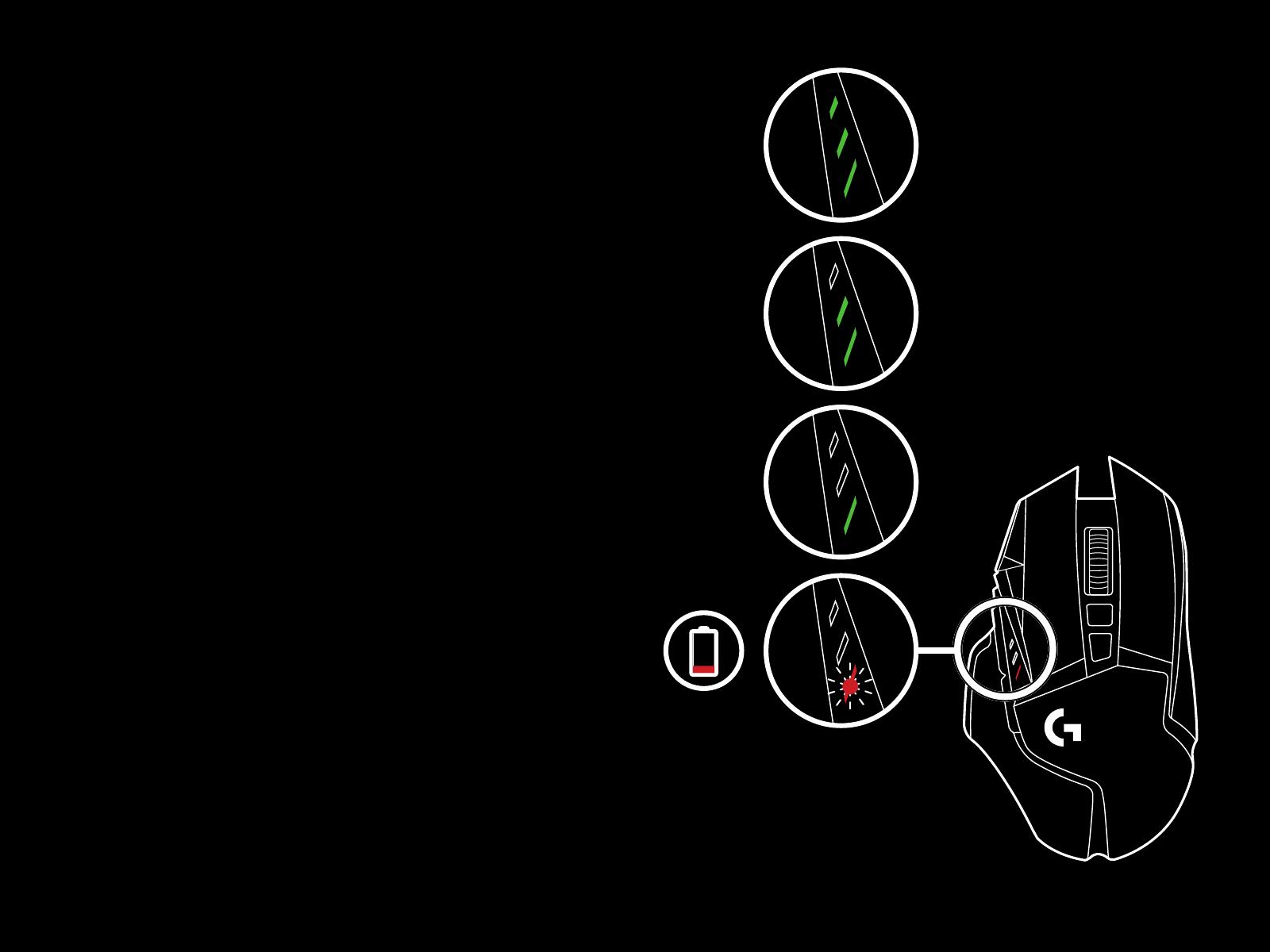
14 FRANÇAIS
AUTONOMIE DE LA BATTERIE LIGHTSPEED
La souris G502LIGHTSPEED sans l est dotée d'une batterie
rechargeable LiPol 250mAH orant jusqu'à 55heures de jeu
non-stop avec un taux de rapport de 1ms lumières éteintes
ou48heures de jeu non-stop avec un taux de rapport de 1ms
etle cycle de couleur RVB.*
– Le niveau de charge peut être contrôlé à l'allumage
delasouris, en appuyant sur le boutonG9 ou en associant
un bouton à cette fonction via LogitechGHUB.
– Les témoins lumineux PPP indiquent le niveau de charge
pendant sept secondes à l'allumage de la souris sous
laforme de barres de couleur:
– 3lignes vertes = 50–100%
– 2lignes vertes = 30–50%
– 1ligne verte = 15–30%
– 1ligne rouge clignotante = <15%
Conseils:
– Le point inférieur clignote en rouge lorsque la charge
delabatterie est inférieure ou égale à 15%. Dans ce cas,
branchez votre souris pour la charger.
– Le niveau de charge, la consommation d'énergie et
l'autonomie restante estimée peuvent être achés dans
LogitechGHUB.
* L'autonomie et la capacité de la batterie peuvent varier avec le temps et l'usure.
Les batteries rechargeables ne peuvent être rechargées qu’un nombre limité de fois.